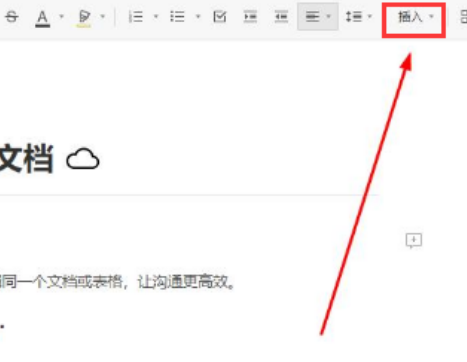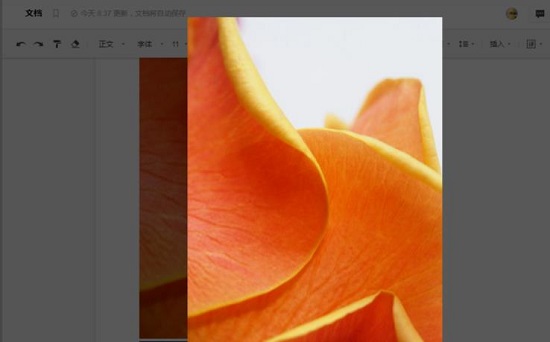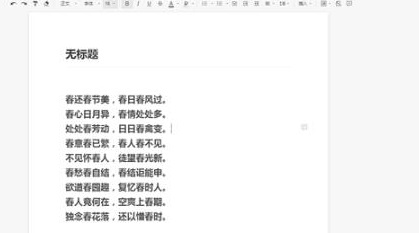石墨文档没有访问权限怎么办?最近有用户询问这个问题,石墨文档是一款好用的多人在线编辑软件,让分享文档更方便,遇到没有访问权限的情况应该怎么处理呢?针对这一问题,本篇带来了详细的解决方法,操作简单,分享给大家,一起看看吧。
石墨文档没有访问权限怎么办?
第一步:首先在浏览器中打开石墨文档。然后输入账号进行登录,进入到石墨文档界面当中后,我们找到界面右上角的【新建】按钮,并点击它。
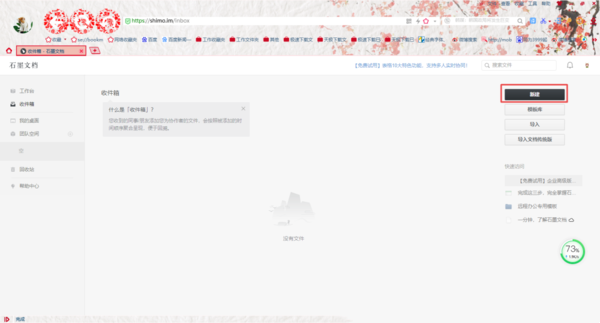
第二步,然后在弹出的选项中,选择【文档】功能,或者是你需要的功能,比如【表格】功能。

石墨文档内容误删怎么恢复?石墨文档删除了怎么恢复?
石墨文档内容误删怎么恢复?最近有用户询问这个问题,在使用石墨文档软件编辑的时候,不小心把文档删除了,但是文档很重要,有没有方法可以恢复呢?针对这一问题,本篇带来了详细的恢复方法,分享给大家,感兴趣的继续看下去吧。
第三步,然后我们就进入到石墨文档的编辑界面了,我们输入好需要编辑的内容。

第四步,文档内容编辑好以后,接着我们找到界面右上角的【分享】按钮。

第五步,接着界面上会弹出【公开分享】的窗口,在此界面中,我们将【公开分享】功能右侧的开关滑动打开,开关变成蓝色即可。


第六步,同时在此窗口界面中,我们还可以设置文档分享链接的权限,比如【可以编辑】、【只能评论】、【只能阅读】这三个权限。权限设置好以后,我们就可以复制链接,并进行链接的分享了。

石墨文档内容没了怎么办?石墨文档内容丢失的恢复方法
石墨文档内容没了怎么办?最近有用户询问这个问题,石墨文档是一款很好用的文档编辑软件,在编辑重要文件的时候,发现内容消失了,不知道怎么处理,这是怎么回事呢?针对这一问题,本篇带来了详细的解决方法,分享给大家,一起看看吧。